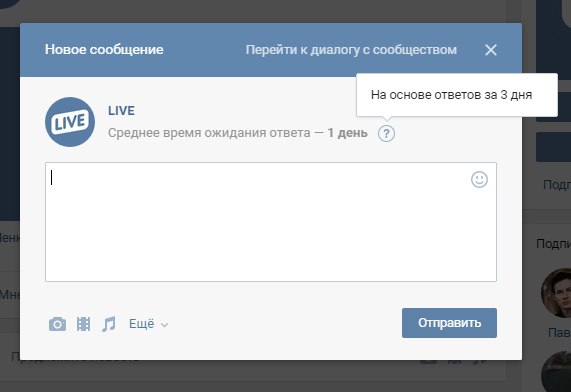в другие группы, комментарии, лс
Если вы администратор, редактор или модератор группы, то для вас вопрос, как писать в ВК от имени сообщества очень даже насущный.
В этой статье мы разберем на примерах, как писать от имени сообщества в других группах, в комментариях, в личные сообщения, делать записи. Расскажу, какие есть ограничения и как их обойти.
В содержании кликабельные ссылки, можете сразу перейти к разделу, который вас интересует.
Содержание
- Как писать от имени сообщества в ВК в других группах
- Как писать комментарии
- Можно ли сделать запись на стене
- Как писать личные сообщения от имени группы в контакте
- Как писать в беседе
- Как писать посты
- Как писать в обсуждениях
- Как писать от имени закрытой группы вк
- как писать в вк от имени группы в мобильной версии
- Почему не получается комментировать от имени сообщества в вк
Как писать от имени сообщества в ВК в других группах
Возможность писать сообщения и посты от лица групп появилась относительно недавно — 4 июля 2017 года.
Эту функцию сразу же стали активно использовать две категории пользователей.
Первые — администраторы сообществ для продвижения. Схема простая — зайти в активное обсуждение в другой группе и оставить интересный комментарий от имени своей группы. Заинтересовавшиеся пользователи перейдут на страничку группы, чтобы посмотреть и если содержание их увлечет, то могут подписаться.
Вторые — пользователи, которые хотят комментировать в других сообществах и не светить свой аккаунт. Группа создается довольно быстро, администраторов и контактных лиц можно полностью скрыть, и получится некая анонимность.
Как писать комментарии
Написать комментарий от имени группы просто. Для этого в окне написания комментария щелкаем мышью по своей аватарке и выбираем группу, от имени который вы хотите написать.
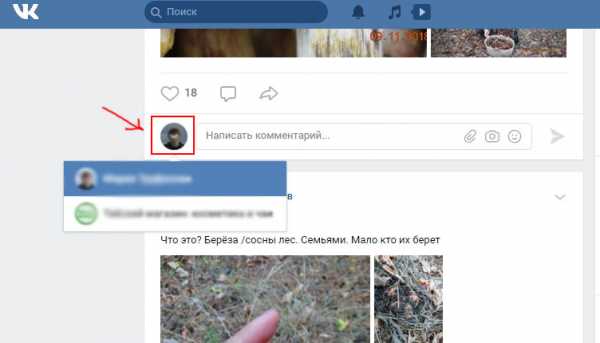 Пример, как писать от имени сообщества в другой группе комментарии
Пример, как писать от имени сообщества в другой группе комментарииМожно ли сделать запись на стене другой группы
Запись на стене другой группы от имени своего сообщества на момент написания статьи сделать невозможно. Ну оно и понятно, кому интересно, чтобы записи оставляла группа конкурентов. Все-таки для сообществ интереснее, когда общаются живые пользователи, а не администраторы от имени своих групп.
Как писать личные сообщения от имени группы в контакте
Здесь есть определенные ограничения.
- От имени группы вы можете написать только подписчику этой группы;
- Вы не можете начать диалог первым. Т.е. подписчик должен сам первым написать вам в сообщения группы, тогда вы сможете ответить от имени сообщества.
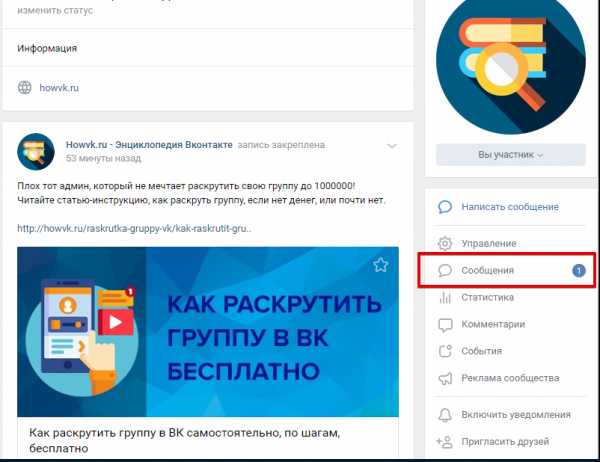 Пример как писать от имени группы сообщения пользователям
Пример как писать от имени группы сообщения пользователямТ.е. все что вы можете, это отвечать на входящие сообщения.
По умолчанию сообщения группы выключены. Чтобы их включить нужно зайти в раздел Управление — Разделы — Сообщения и выбрать Включены.
Также поставьте галочку Добавить в левое меню, чтобы раздел Сообщения появился под аватаркой сообщества.
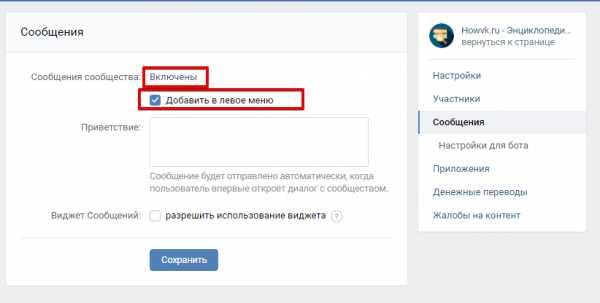 Как включить сообщения в группе
Как включить сообщения в группеКак писать в беседе
В беседе писать от имени сообщества нельзя, как нельзя и пригласить сообщество в беседу.
Но есть аналог беседы — чат, который можно подключить к группе. Сейчас популярны фишки — закрытые секретные чаты с какой-нибудь полезной информацией для покупателей каких-нибудь курсов.
Как писать посты на стене в своей группе
По умолчанию на стене своей группы вы будете писать от имени группы. Если вдруг что-то пошло не так, то нажмите на значок шестеренки в окне, где пишете сообщение и поставьте галочку «От имени сообщества».
 Пример как писать на стене своей группы от имени своего сообщества
Пример как писать на стене своей группы от имени своего сообществаКак писать в обсуждениях
Чтоб создать новую тему в обсуждениях от лица сообщества нужно поставить галочку «От имени сообщества». Иначе запись будет опубликована от имени пользователя, под которым вы авторизованы вконтакте.
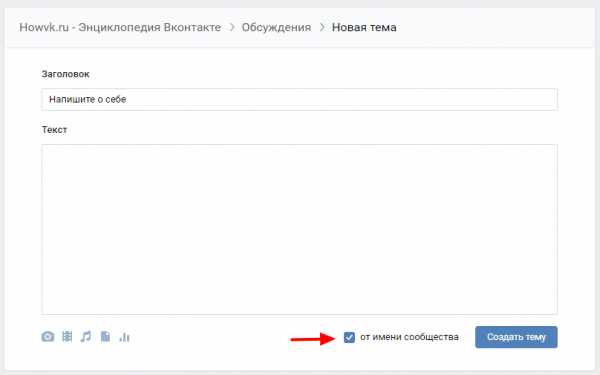 Пример как писать в обсуждениях от имени группы
Пример как писать в обсуждениях от имени группыНемного иначе выглядят настройки, если нужно ответить в уже существующем обсуждении. Похожи на написание комментариев. По сути это комментарии и есть.
По умолчанию ответ в обсуждении будет предложено написать от имени пользователя, чтобы переключиться на группу нужно нажать на аватарку пользователя, и выбрать в выпадающем списке нужное сообщество.
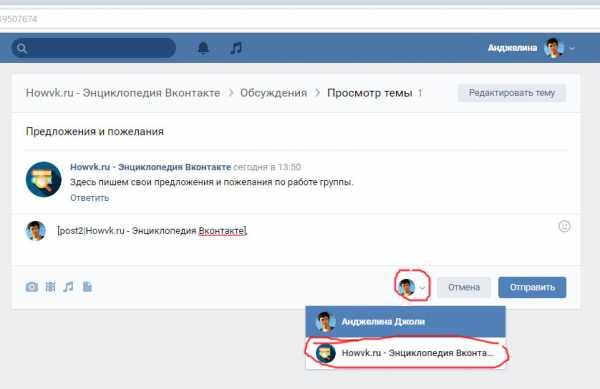 Как ответить в обсуждении от имени сообщества
Как ответить в обсуждении от имени сообществаКак писать от имени закрытой группы
Внутри сообщества: на собственной стене, в комментариях, обсуждениях и личных сообщениях все точно так же как и у открытой группы. Т.е. писать можно, чат делать можно. Возможности и ограничения абсолютно одинаковые, как и у открытых групп.
По поводу закрытой проведу эксперимент обязательно, пока в моей группе 9 человек. Она как раз задумана была для разных экспериментов, чтобы потом рассказывать на этом сайте. Как будет 500 человек в подписчиках, а именно после такого количества можно писать в сторонних группых от имени паблика, я обязательно переведу группу в закрытые и попробую оставить запись на стене какой-нибудь группы.
О том, что получится сразу же сообщу. А пока накручиваю понемногу подписчиков для начала.
Как писать в ВК от имени группы в мобильной версии
В мобильной версии все практически так же, как и в десктопной.
Чтобы написать на стене своей группы от имени сообщества нажимаем на шестеренку рядом с кнопкой Опубликовать и ставим галочку «От имени группы».
 Как написать на стене от имени сообщества в мобильной версии
Как написать на стене от имени сообщества в мобильной версииПисать в обсуждениях от имени группы так же как и на стене.
А вот такие настройки нужно сделать, чтобы создать новую тему в обсуждениях в мобильной версии.
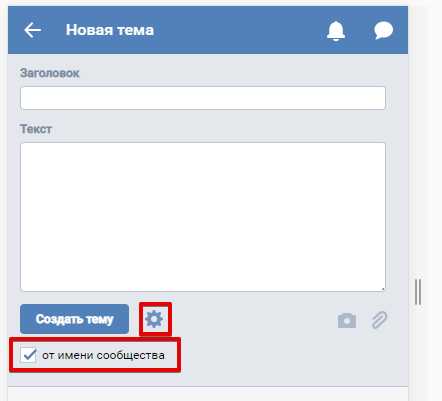 Как создать новую тему в обсуждениях в мобильной версии
Как создать новую тему в обсуждениях в мобильной версииПочему не получается комментировать от имени сообщества в ВК
Комментировать от имени группы могут только Администраторы и Редакторы. Модераторы нет.
Скорее всего ваш уровень доступа — модератор. Попросите сделать вас редактором, тогда сможете писать сообщения от группы.
И еще момент. Если не получается комментировать в другой группе, то проверьте, есть ли в вашей группе 500 участников. Возможность комментирования в других группах становится доступна только после этого количества.
Если нет столько подписчиков — не беда. Можно их докрутить на ВКТаргет. Переходите по ссылке, регистрируетесь, переходите в раздел Мои заказы и заказываете нужное количество подписчиков.
1 подписчкик обойдется в 1 рубль, зато быстро и качественно.
Единственное предостережение, если у вас совсем нет подписчиков, то не накручивайте в 1 день сразу все 500 человек. Почти на 100% Вконтакт срежет всех накрученных подписчиков. Поэтому постепенно, не более 100 человек в день.
howvk.ru
Простая инструкция, как сделать пост в вк в группе с текстом и фото
В статье разберем частый вопрос новичка в раскрутке — как сделать пост в ВК в группе с текстом и фото.
В целом публикация поста в группе не сильно отличается от публикации поста на личной странице, но есть некоторые особенности. По ходу статьи я буду акцентировать на них внимание.
Что такое пост в ВК
Пост в Вк — это запись или публикация, сделанная от имени частного лица или группы. В этой статье мы поговорим о постах от имени группы.
Как сделать пост в ВК
- Чтобы сделать пост в ВК поставьте курсор в строку Что у вас нового;
Окно Что у вас нового в группе ВК
- Откроется окно редактора, где можно написать текст поста, выбрать разные опции: такие как фото, видео, статья, музыка, постер. Об опциях подробно поговорим ниже.
Окно создания нового поста
- После
В контакте есть возможность создавать разные виды постов с текстовым, графическим и видеонаполнением.
Виды постов в ВК
Пост с текстом
Чтобы создать пост с текстом, напишите его в поле Что у вас нового.
Для оформления текста можно использовать смайлики. Обратите внимание на значок в верхнем правом углу окна для создания постов. Если щелкнуть по нему, то откроется панель подбора смайлов или эмоджи. Их очень много, чтобы увидеть все, нужно пролистать список колесиком мыши или полосой прокрутки.
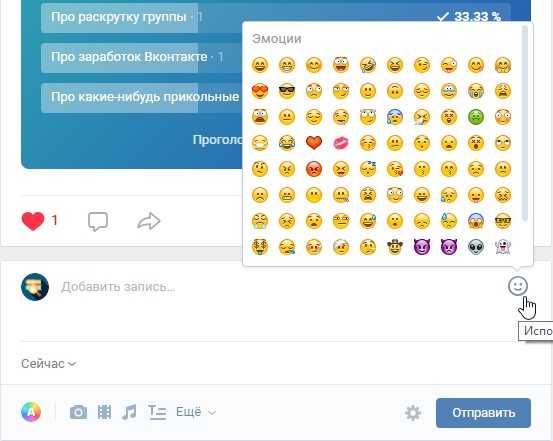 Смайлики в ВК
Смайлики в ВКЕсли вы не будете рекламировать пост, то эмодзи можете использовать без ограничения. С их помощью можно прикольно оформлять текст.
Например, вот так:
 Образец оформления поста в ВК с эмоджи
Образец оформления поста в ВК с эмоджиЕсли у вас серьезная группа, которая продает серьезные услуги, то тогда с эмоджи будьте осторожнее. Может быть стоит вообще от них отказаться.
Максимальный объем текста, который можно написать в посте — 16384 знаков.
Большая запись сворачивается под надпись «показать полностью».
Я дописала к записи на предыдущем скриншоте еще 3 строки и она свернулась и обрезала еще две.
Если у вас длинный пост, то полноценно будет видно только 7 строк на компьютере. Учитывайте это и размещайте самую важную информацию сначала, чтобы она успела заинтриговать читателей и они захотели бы прочитать пост полностью.
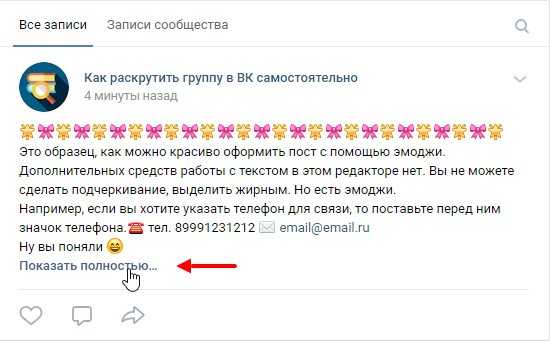 Запись в ВК в свернутом виде
Запись в ВК в свернутом видеПост с фото
К посту можно прикрепить фото.
Чтобы это сделать нажмите на значок фотоаппарата.
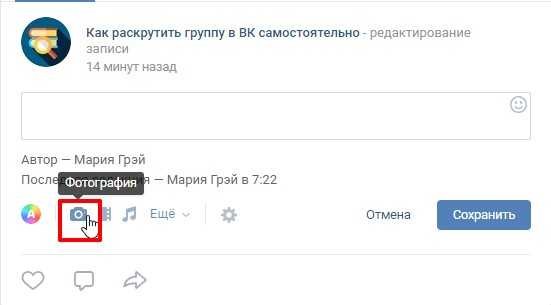 Добавление фото к посту
Добавление фото к постуОткроются ваши фото вконтакте, где вы можете выбрать подходящее. А если такого нет, то загрузить.
Фото можно выбрать:
- Из личной страницы;
- Из фотоальбомов сообщества;
- Загрузить фотографию с компьютера;
- Сделать снимок с веб-камеры или с камеры телефона, если публикуете с него.
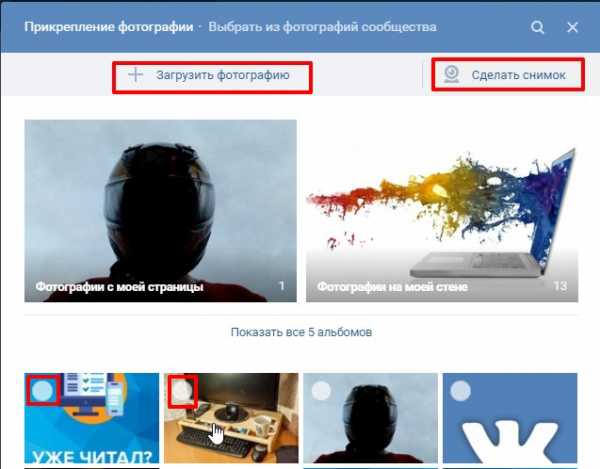 Возможности при выборе фото для поста
Возможности при выборе фото для постаЕсли выбрать одно фото, то оно опубликуется во всю ширину ленты. Если несколько, то они сложатся в группу фото разного размера, какие-то больше, какие-то меньше.
Можно экспериментировать с порядком загрузки фото, чтобы получить красивый эффект.
В посте можно опубликовать и одно фото без текста, для этого просто не пишите ничего в поле для текста, а только добавьте фото.
Так будет выглядеть пост без текста с фото:
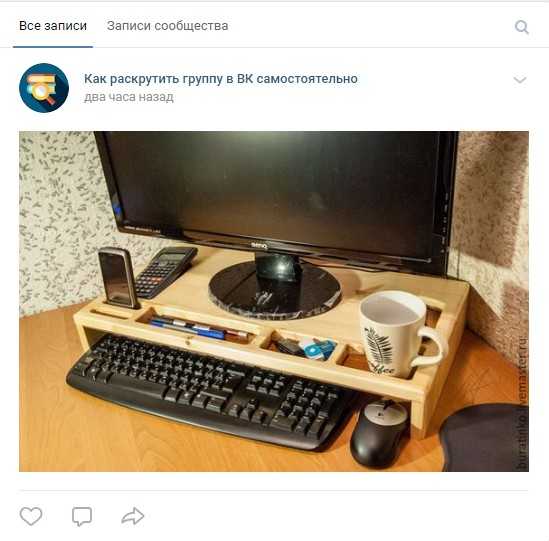 Фотопост
ФотопостА вот так, пост с 4 фото:
 Пост с 4 фото
Пост с 4 фотоПорядок фотографий можно поменять, если прижать их левой кнопкой мыши и перетащить.
Обратите внимание, что вконтакт обрезает фотографии под свой шаблон, поэтому чтобы составить красивую композицию из фото нужно учитывать это и подбирать так, чтобы не обрезались важные части.
Пост с видео
Чтобы добавить видео в пост нажмите на иконку в виде кинопленки.
Иконка для добавления видео в постОткроется окно для выбора источника видео.
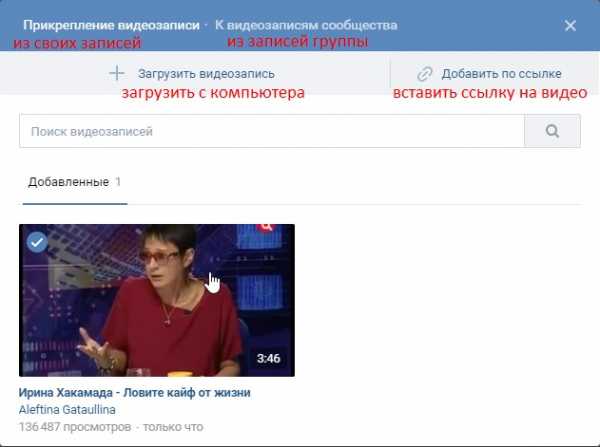 Выбор источника видео
Выбор источника видеоВидео можно прикрепить:
- Из видеозаписей на вашей странице;
- Из видеозаписей группы;
- По ссылке, скопировав ее, например, с ютуба;
- Загрузить с компьютера.
Пост с аудиозаписью
К посту можно прикрепить музыку для создания настроения читателей.
Для добавления песни к посту нажмите на иконку в виде нот.
Добавление аудиозаписи к постуМузыку можно прикрепить из аудио с личной страницы и со страницы группы, формы для загрузки не предусмотрено.
Пост-статья
Недавно появился еще один вид постов — это статья.
Чем статья отличается от просто длинного текстового поста? Тем, что она создается в отдельном редакторе статей и имеет огромное количество настроек. Можно менять размер шрифта, начертания, делать жирным, подчеркнутым, зачеркнутым, вставлять списки, заголовки, фото видео прямо в текст.
Редактор статей заслуживает отдельного обзора, поэтому здесь мы не будем его подробно рассматривать.
Чтобы открыть редактор статей для написания поста-статьи нажмите иконку с буквой Т.
Иконка для добавления статьиВ редакторе статей напишите и оформите статью.
Чтобы сохранить, нажмите на ссылку Публикация в верхнем правом углу статьи.
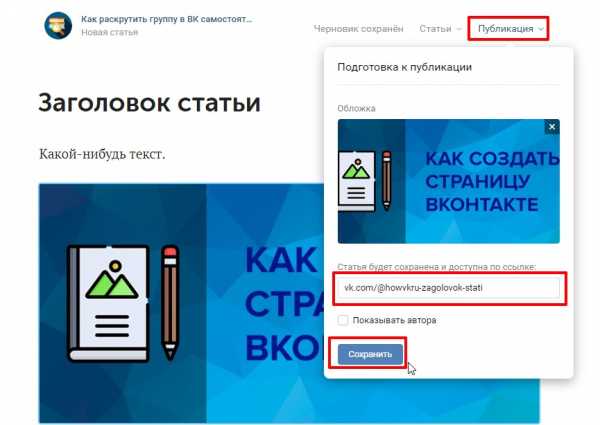 Публикация статьи в редакторе статей ВК
Публикация статьи в редакторе статей ВКОткроется окно настройки сохранения.
В нем можно выбрать обложку для статьи.
Адрес можно написать свой или оставить тот, который предлагает вконтакте. Это будет постоянная ссылка статьи, которую вы можете размещать не только в своем посте, но и на других группах, сайтах, на форумах, в письмах друзьям.
Включите галочку Показывать автора, если хотите, чтобы под статьей было ваше имя и нажмите Сохранить.
Статья сохранилась и стала доступна по ссылке.
После сохранения откроется еще одна настройка ниже с кнопкой, позволяющая прикрепить статью к записи.
Прикрепите статью к записиЕсли кнопку не нажать, то статья будет находится по своему адресу, но в ленте группы не появится, потому что вы не прикрепили ее к записи.
Нажмите кнопку Прикрепить к записи и статья прикрепится к записи.
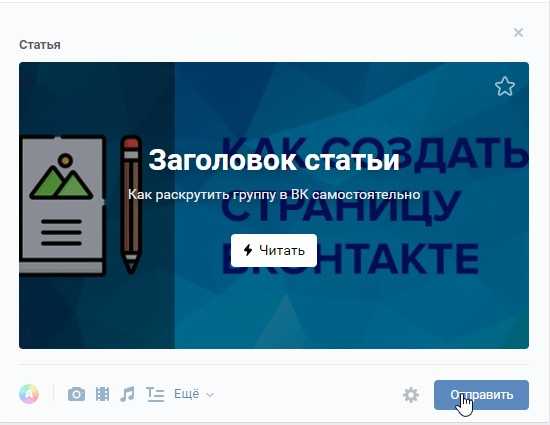 Так выглядит подгруженная статья в посте
Так выглядит подгруженная статья в постеОсталось только нажать Отправить, и статья появится в ленте.
Пост с опросом
К посту можно прикрепить опрос.
Эта функция спрятана под кнопкой Еще.
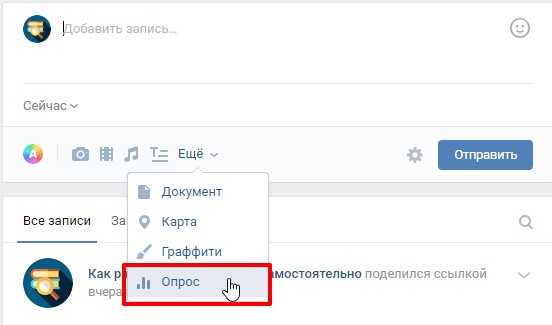 Добавление опроса к посту ВК
Добавление опроса к посту ВКПро опрос я писала подробную статью: http://howvk.ru/raskrutka-gruppy-vk/kak-sdelat-opros-v-gruppe-v-vk/
Пост с граффити
К посту можно прикрепить собственный рисунок. Он называется граффити думаю потому, что возможности рисования очень бедные. Можно выбрать толщину, цвет и интенсивность линии и рисовать от руки. Получается нечто похожее на граффити из баллончика.
Чтобы нарисовать граффити зайдите в пункт Еще — Граффити.
Добавление граффити к постуОткроется редактор:
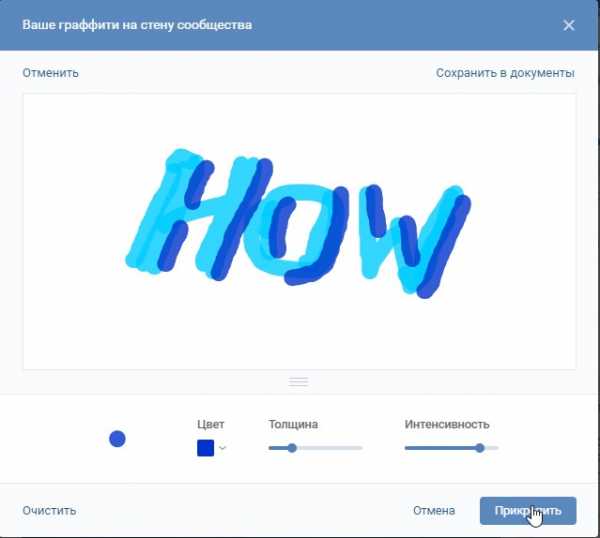 Редактор граффити Вконтакте
Редактор граффити ВконтактеОбратите внимание на панель настроек внизу.
Крайний левый кружок показывает какого цвета и толщины будет кисть для рисования.
Настройки цвета, толщины и интенсивности находятся правее. Можно их менять и смотреть, как будет выглядеть кисть.
После того как вы нарисуете граффити и нажмете прикрепить, вернуть и поправить будет нельзя. Граффити сохранится в виде картинки, недоступной для редактирования.
Так выглядит готовое граффити:
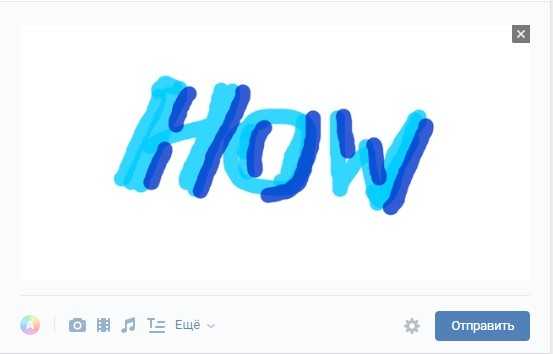 Готовое граффити в ВК
Готовое граффити в ВКПост с картой
К посту можно прикрепить карту, например, чтобы указать адрес вашей организации или место встречи.
Если вы хотите отметить на карте постоянное местонахождение вашей компании, то можете разместить карту в информации о группе. Это делается немного по-другому, подробно можно почитать в статье: http://howvk.ru/raskrutka-gruppy-vk/kak-dobavit-adres-i-vremya-raboty-v-gruppe-vkontakte/
Чтобы прикрепить карту к посту нажмите кнопку Еще — Карта
 Иконка для добавления карты к посту
Иконка для добавления карты к постуОткроется окно с картой, в котором нужно написать в строке поиска адрес или указать его на карте курсором.
Если вы хотите, чтобы вконтакт сам определил ваше местоположение, то разрешить во всплывающем окне получить данные Вконтакту.
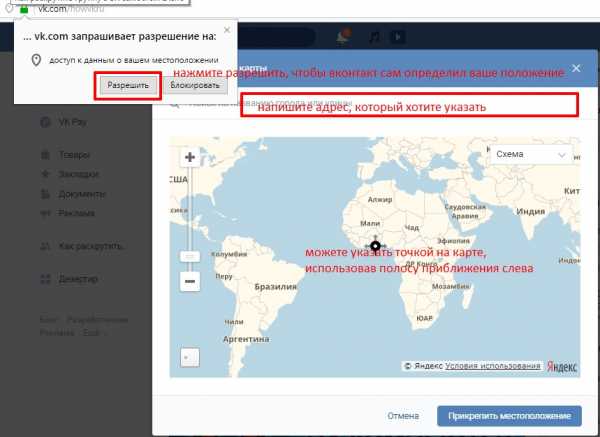 Настройки карты Вконтакте
Настройки карты ВконтактеКогда выберете нужное место, нажмите кнопку Прикрепить местоположение и карта добавится к посту.
Так выглядит пост с картой:
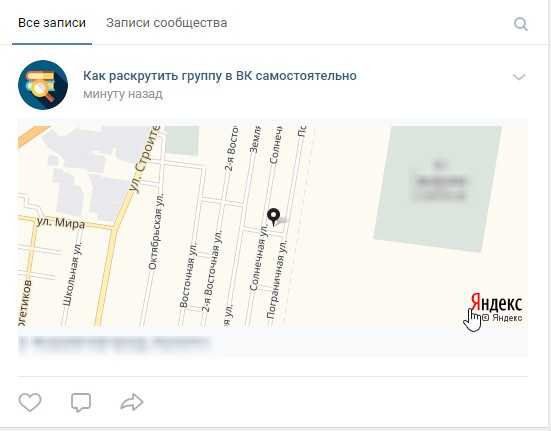 Пост с картой
Пост с картойПост с документом
К посту можно прикрепить документ: текстовый или гиф.
Если прикрепить гифку, то она будет проигрываться. Если текстовый документ, то он будет отображаться в посте просто ссылкой, которую можно открыть.
Чтобы прикрепить документ к посту зайдите в Еще — документ.
Как добавить документОткроется окно выбора документа. Если у вас уже есть загруженные документы и гифки, они отобразятся в этом окне и их можно сразу выбрать. Если нет, то есть возможность Загрузить новый файл.
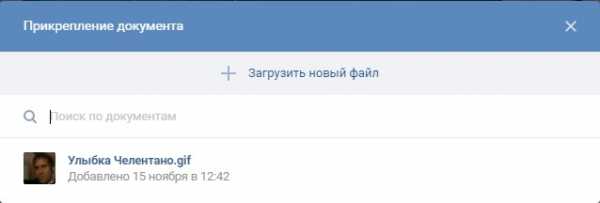 Окно выбора документов
Окно выбора документовПост постер
Пост-постер еще одна интересная разновидность записи. Это текст на фоне красивого баннера, который можно выбрать из нескольких вариантов.
Я насчитала 32 варианта фона.
Чтобы добавить постер кликните по разноцветному значку с буквой А в панели инструментов.
Кнопка создания постера в ВКУ постера всего две настройки: фон и надпись.
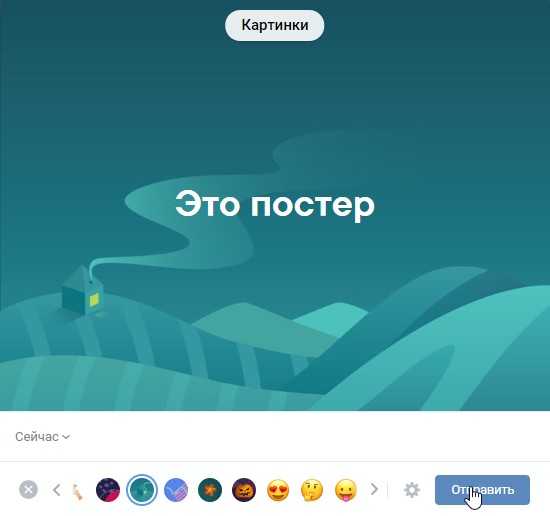 Настройки постера в ВК
Настройки постера в ВККак я понимаю, эта штука подходит для создания настроения. Быстро подобрал фон, кинул надпись и готово.
Настройки постов
Для всех видов постов есть полезные настройки.
Отложенная публикация
Если нажать под постом на ссылку Сейчас, то появится окно, в котором можно настроить дату и время публикации поста.
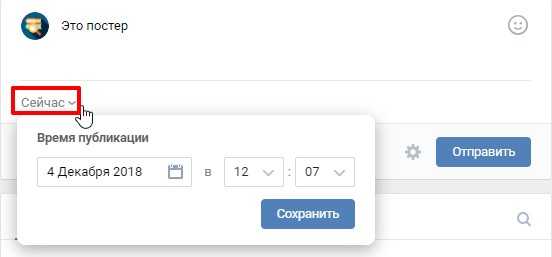 Отложенная публикация поста
Отложенная публикация постаПост будет помещен в отложенные и появится в ленте в указанное время.
Подробно об отложенных постах я писала в этой статье: http://howvk.ru/zapisi-posty/kak-sdelat-otlozhennyj-post-v-vk/
С помощью отложенной публикации можно настроить появление записей в ленте подписчиков в лучшее время, и таким образом повысить охват.
Закрепленный пост
Пост можно закрепить в самом верху ленты.
Закрепленные посты используют для размещения объявлений в группе, а также публикуют в закрепах вики-меню группы.
Как закрепить пост в группе читайте здесь http://howvk.ru/raskrutka-gruppy-vk/kak-zakrepit-zapis-v-gruppe-vk/
Рядом с кнопкой отправить есть значок шестеренки, под которым прячутся еще 5 настроек.
Публикация от имени сообщества
Галочка в шестеренке Публикация от имени сообщества означает, что запись будет опубликована от имени группы и ее будут видеть в своей ленте подписчики.
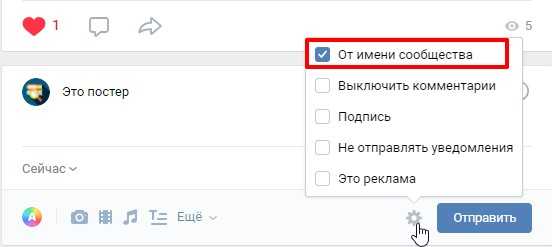 Публикация от имени сообщества
Публикация от имени сообществаЕсли галочку убрать, то запись будет опубликована от вашего имени, и в лентах подписчиков отображаться не будет. Они смогут посмотреть ее только если зайдут в группу.
Подробная статья про публикации от имени группы: http://howvk.ru/raskrutka-gruppy-vk/kak-pisat-v-vk-ot-imeni-soobshhestva-v-drugix-gruppax-kommentarii-zapisi-v-lichnye-soobshheniya/
Если вы публикуете от своего имени, то настройки отключения комментариев, подписи, отключения уведомлений и рекламы становятся недоступными.
Выключить комментарии
Эта настройка под шестеренкой позволяет отключить комментарии к посту. Можно использовать эту функцию если не хотите, чтобы подписчики разводили срач дискуссии, если тема публикации спорная.
Функция отключения комментариев работает, только если вы публикуете пост от имени группы.
Подпись
Эта галочка позволяет поставить подпись автора, т.е. вашу или подписчика, если стена открыта, под постом. При этом сам пост будет опубликован от имени группы.
Не отправлять уведомления
Вконтакте ввели в ноябре 2017 года новый тип уведомлений «Также прокомментировал». Эта галочка позволяет не присылать уведомления о комментариях к этому посту администратору группы.
Опять же полезно в случае холиваров (непримиримых споров), чтобы у администратора не звенело в ушах от колокольчика уведомлений.
Это реклама
Эта галочка дает возможность прорекламировать пост в упрощенном режиме.
Статья о настройке такой рекламы: http://howvk.ru/raskrutka-gruppy-vk/kak-reklamirovat-zapis-v-soobshhestve-vkontakte/
Заключение
В статье вы узнали, как сделать посты с текстом, фото, видео, документами, постерами, статьями, опросами, картами, гиф-анимацией, а также как делать отложенные посты, от имени сообщества, рекламные.
Вконтакте постоянно меняет настройки, дополняет и изменяет функции.
Следите за публикациями на сайте, чтобы быть в курсе всех изменений и применять их раньше конкурентов.
Желаю удачи,
Мария Грей.
howvk.ru
Как создать мероприятие в группе Вконтакте от имени группы
Как создать мероприятие в группе ВКонтакте? Этот вопрос интересует ряд пользователей, вместе разберемся во всех этапах. В статье будет предложена подробная инструкция для ознакомления.
О социальной сети и мероприятиях
ВК – самая крупная социальная сеть. Она появилась позже конкурентов, но смогла обогнать их. В чем причины популярности данного портала?
- Он ориентирован на молодежь.
- Данная аудитория проявляет высокую активность в интернете.
- Сайт получил простой интерфейс, удается быстро разобраться в управлении.
- Портал работает стабильно.
- Сбои – большая редкость. Обычно они непродолжительные, а технические неисправности быстро устраняются.
- Можно пользоваться множеством полезных функций.
- Удается комфортно общаться с друзьями.
- Создавать сообщества и собирать людей по интересам.
- Прослушивать музыку и просматривать видео.
- Сайт постоянно улучшается и активно развивается.
Среди множества функций есть возможность создания мероприятий. Но зачем они нужны?

- Удается позвать людей на определенную встречу.
- Пригласить их на концерт или представление, выступления интересных людей.
- Организовать встречу с подписчиками.
- Можно приглашать участников своих сообществ по 5000 человек в сутки.
- Удается оповестить заранее людей о мероприятии.
- Максимально распространить информацию.
- На странице можно сообщать последние новости и вносить корректировки.
- Подобная функция весьма удобна в использовании.
Стандартное создание мероприятий
Чтобы создать новое мероприятие, вам нужно:
- Зайти на страницу с группами.
- Нажать на кнопку «Создать сообщество».
- Среди вариантов выбрать «Мероприятие».
- Укажите название, тематику, тип встречи, дату и время, организатора, адрес и т. д.
- После заполнения формы тщательно проверьте данные.
- Если информация указана правильно, то подтвердите создание.
- Появится новое сообщество, в котором вы будете администратором.
Какие функции предоставляются:
- Приглашение друзей и участников собственных групп.
- Добавление постов на стену.
- Можно прикрепить фотографии.
- Добавить контактные данные.
- Прикрепить ссылку на сайт.
- Добавить видеозаписи и т. д.
Как создать мероприятие в ВК в группе
Как создать мероприятие в контакте от имени группы? Важно знать, что подобная функция доступна только на публичных страницах. В иных сообществах она отсутствует.
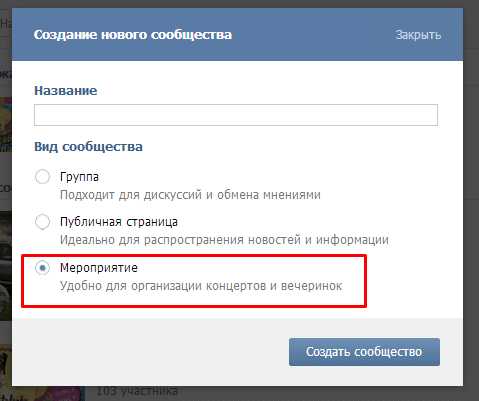
Если у вас обычная группа, то можно перевести ее в паблик. Но данная процедура займет некоторое время, придется дождаться изменения типа сообщества.
Важно включить возможность создания мероприятий от имени группы. Для этого:
- Откройте настройки сообщества.
- В дополнительных разделах найдите пункт «Мероприятия».
- Поставьте на нем галочку.
- Сохраните изменения.
Теперь перейдите на основную страницу паблика. В боковом меню должен появиться раздел с мероприятиями. Нажмите на кнопку для созданий новой встречи.
Далее нужно:
- Заполнить появившуюся форму.
- Проверить правильность данных.
- Создать новое событие.
- Оформить его страницу.
- В паблике в боковом разделе появится информация о встрече.
Вы успешно справились с созданием мероприятия ВКонтакте от имени группы. За неделю до указанной даты начала участники паблика получат уведомление. Они точно будут оповещены о данном событии.
Как быть, если встреча сорвалась?

Если событие больше не актуально, то его можно удалить. Администратору сообщества нужно:
- Открыть раздел с мероприятиями в основной группе.
- Найти событие в списке.
- Рядом есть пункт для удаления. Кликните на него.
- Мероприятие будет удалено.
Оценка статьи:
Загрузка…Поделиться с друзьями:
vk-guide.ru